Amazonで購入できる Microsoft Office Personal 2019 の オンラインコード版では、普通にインストールすると、その際にOfiiceインストーラをダウンロードしてインストールが進みます。
次回以降インストールする場合や、そのうちサポート期限が切れてインストーラがダウンロードできなくなる場合に備えて、あらかじめインストーラをダウンロードする方法です。
Microsoft Office Personal 2019 (最新 永続版)|オンラインコード版|Windows10|PC2台
posted with AmaQuick at 2020.02.11
マイクロソフト
マイクロソフト (2019-01-21)

¥ 29,493
マイクロソフト (2019-01-21)
¥ 29,493
なお、本記事での説明は1回はインストールしていることが前提です。
Office Personal 2019 オンラインコード版のインストール方法 の「1台目のインストール(プロダクトキーを一度も登録していない場合)」に従ってインストールしてください。
次の手順で取得します。
https://account.microsoft.com/services/ にアクセスし、マイクロソフトアカウントでサインインします。
1台目のインストール時に使用したアカウントでサインインしてください。
サインイン後、Office Personal 2019 の箇所の [インストールする] をクリックします。
[その他のオプション] をクリックします。
[オフライン インストーラーをダウンロードする] にチェックをつけて、[ダウンロード] を押します。
Personal2019Retail.img といったファイルがダウンロードされます。
これがオフラインインストール用のイメージファイルです。
これを保存しておきます。
インストールする際は、Personal2019Retail をダブルクリックすると、DVDドライブとしてファイルが表示されます。
表示されたファイルの中の setup をダブルクリックすると、インストーラが立ち上がります。
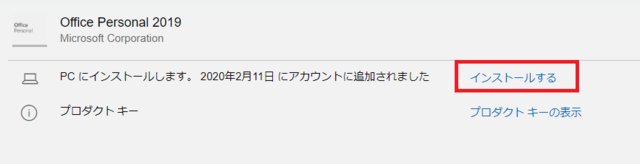

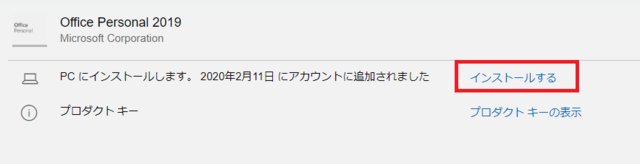
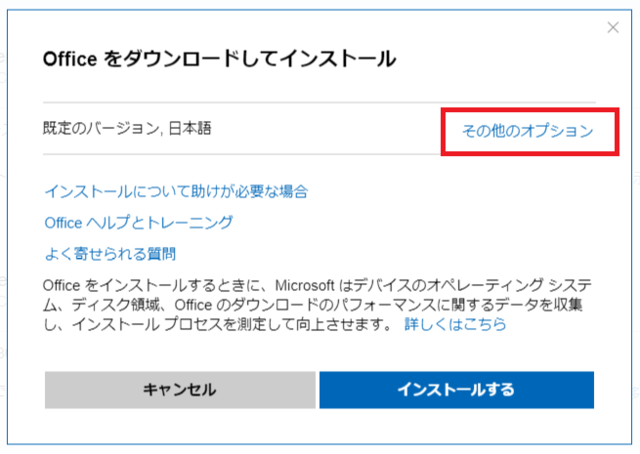
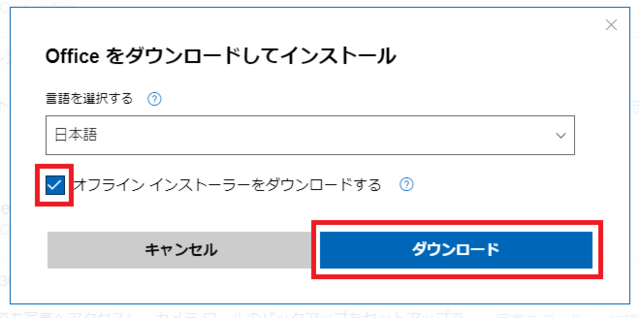
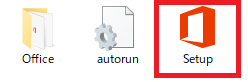
コメント